笔记本电脑怎么重装win10系统?
你知道吗?笔记本电脑就是我们的“移动办公室”,不管你在哪里,只要打开它,就能开始工作。写文档、做表格啥的,都不在话下。而且,现在的笔记本电脑都轻薄便携,带着它出门,都不费力气。给笔记本电脑装上win10系统,岂不是如虎添翼?毕竟win10功能强大,能让你的笔记本运行更快、更稳定。那么,接下来,就一起来看看怎样给笔记本重装win10吧!
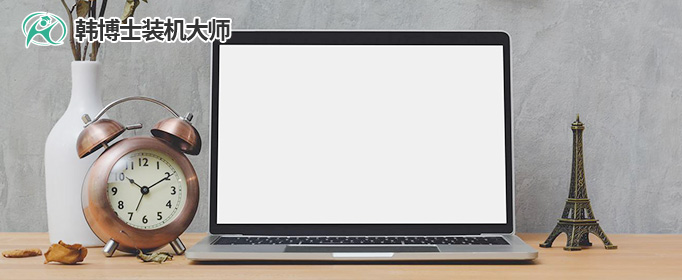
一、重装系统必备工具
装机必备软件:一键重装系统软件(点击红字下载)
二、笔记本重装win10,有几个重要的注意事项:
1. 备份重要数据:在进行系统重装前,备份是最重要的准备工作之一。这一步非常关键,因为重装系统会清除电脑上的所有数据。
2. 关闭病毒防护:病毒防护软件,会干扰安装过程,因此在开始重装系统之前,应关闭所有的安全软件。
3. 电源稳定:在整个安装过程中,确保笔记本电脑连接到稳定的电源,以防止因电源问题导致的安装中断。
三、笔记本重装win10系统的详细步骤
1.双击运行桌面上的韩博士装机大师,打开后,点击“开始重装”,开始安装进程。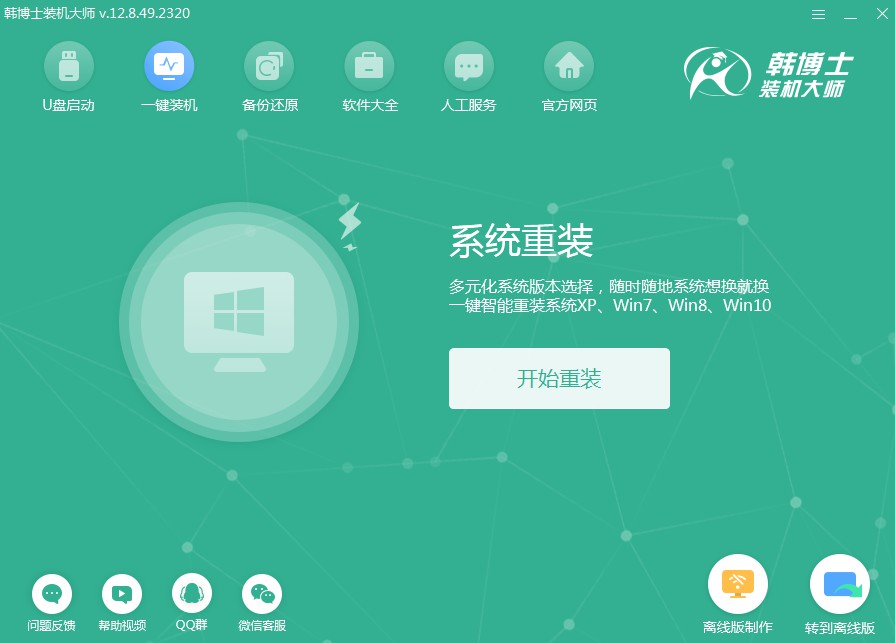
2.系统现在开始“环境监测”,你不必做任何操作,只需等待检测完毕,之后点击“下一步”即可。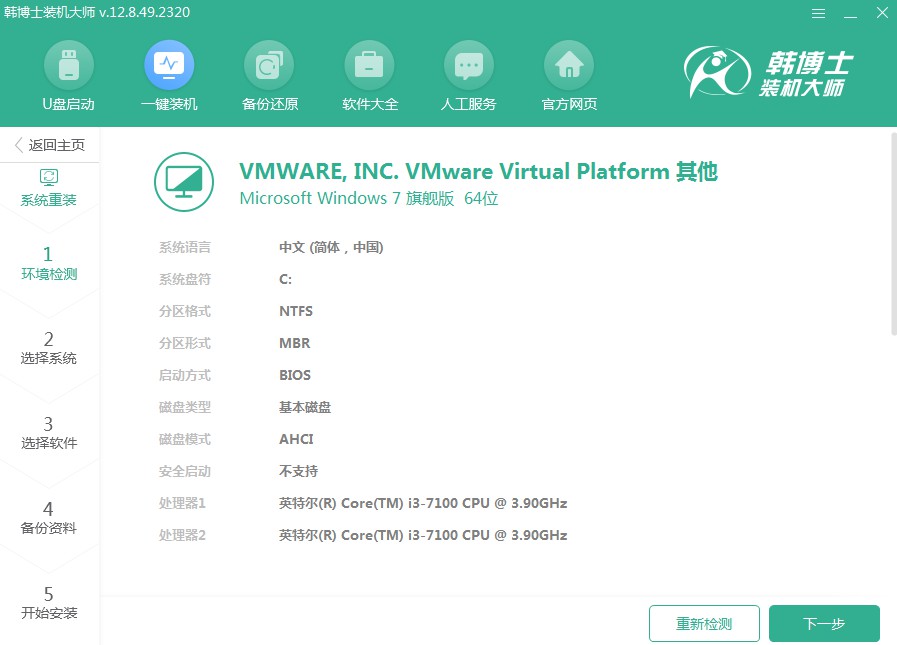
3.在“选择系统”环节,找到并选择一个合适的win10系统镜像文件,然后点击“下一步”继续操作。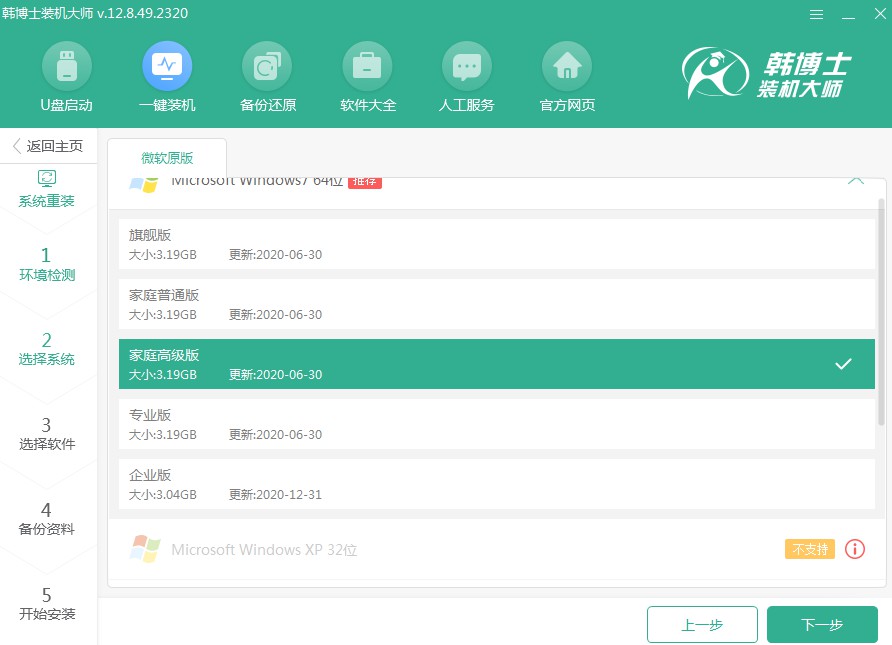
4.正在下载系统文件,这个过程可能需要点时间,耐心等待别着急,下载完了就可以继续操作了。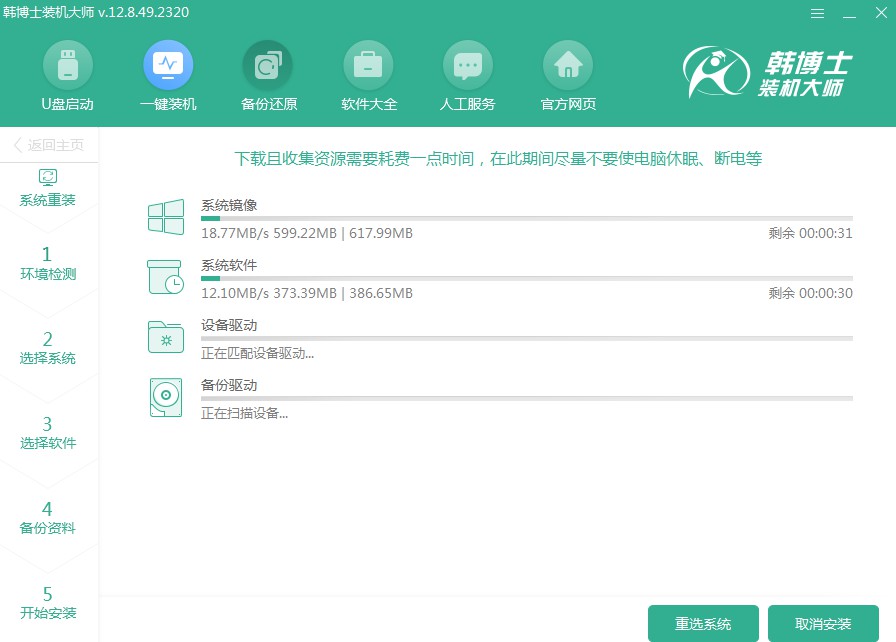
5.系统正在部署安装环境,这个过程需要点时间,等部署好了之后,再点击“立即重启”。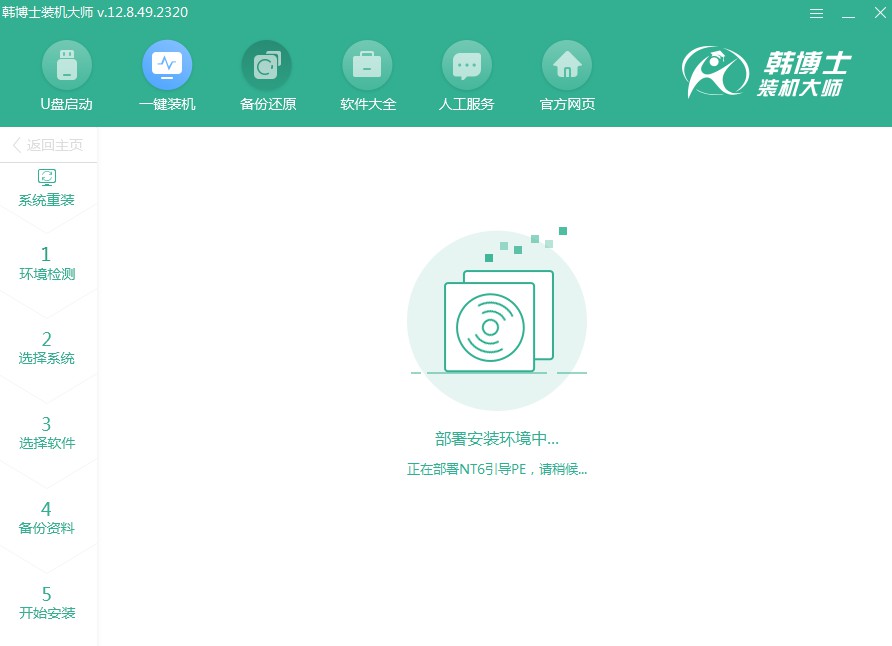
6.用键盘方向键选择,按“↑”或“↓”找到第二项,再按下回车键进入PE系统。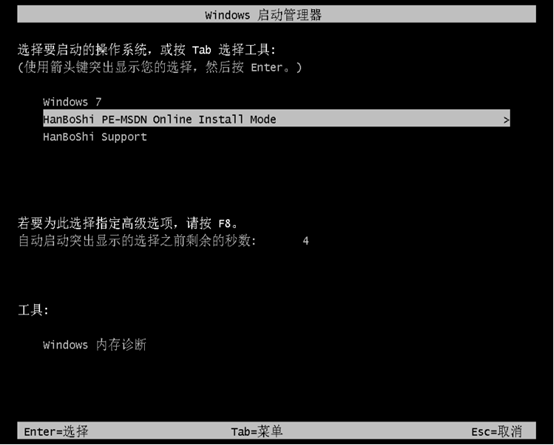
7.在PE界面上,系统将自行开始安装win10,你只需等待而无需手动操作,等安装完成后,点击“立即重启”按钮。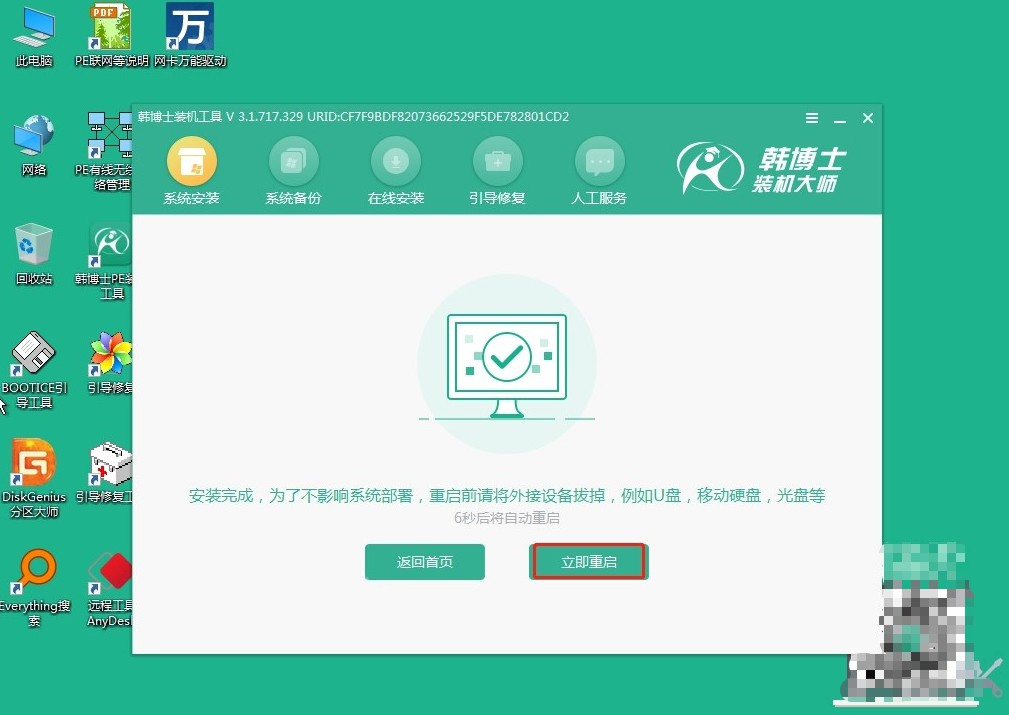
8.重启电脑之后,一旦看到win10的桌面出现,就表示韩博士安装系统的过程已经全部完成了。
笔记本电脑如何重装win10系统?希望以上分享的笔记本电脑重装win10系统的方法,对大家有所帮助。慢慢来,按照步骤一步一步来,肯定没问题。记得备份重要数据哦,免得弄丢了就麻烦了。如果有啥问题,别犹豫,可以随时找韩博士解决!

